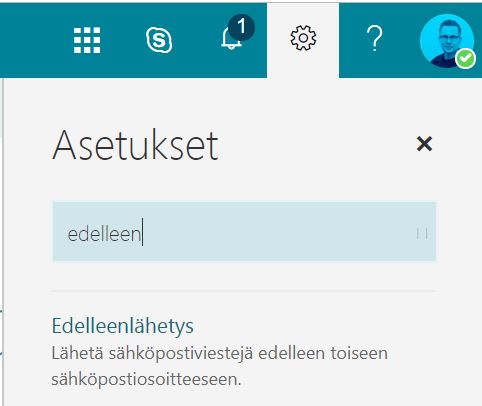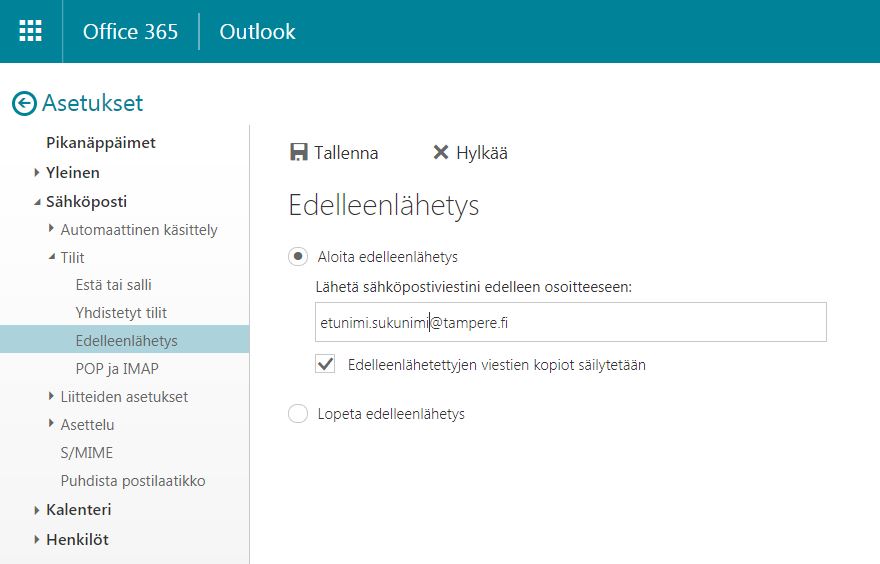Tämänkertainen tiimstai-vinkki koskee lähinnä oppilaitosten työntekijöitä ja heitäkin vain silloin, jos heillä on käytössään kaksi sähköpostiosoitetta. Esimerkiksi Tampereen toisen asteen oppilaitosten Office 365 -ympäristöön kirjaudutaan edu.tampere.fi-osoitteella, mutta virallinen työsähköposti on päätteeltään tampere.fi.
Ongelmana tässä yhdistelmässä on se, että Teamsin kautta luodut kokouskutsut menevät nyt edu-sähköpostiin, mutta jos sieltä ei ole uudelleenlähetystä, ei varsinainen työkalenteri päivity. Tämä puolestaan saattaa aiheuttaa hämminkiä, kun Teams-kokouskutsut eivät saavuta kaikkia osallisia.
Toki myös opiskelijoille kannattaa vinkata tästä ominaisuudesta, jos haluatte Teams-kokouskutsujen tavoittavan myös heidät.
Edelleenlähetys on helppo laittaa päälle
Kovin monimutkaisesta edelleenlähetyksen aktivointi ei ole. Tässä työnkulku tiivistettynä.
- Mene osoitteeseen startti.tredu.fi ja klikkaa Office 365
- Avaa Outlook
- Klikkaa oikeassa yläkulmassa olevaa hammasrattaan kuvaa
- Kirjoita avautuvaan hakukenttään edelleenlähetys ja klikkaa avautuvaa edelleenlähetys-vaihtoehtoa
- Anna se sähköposti, johon haluat uudelleenlähettää viestisi
- Tallenna muutokset ja valmista tuli!